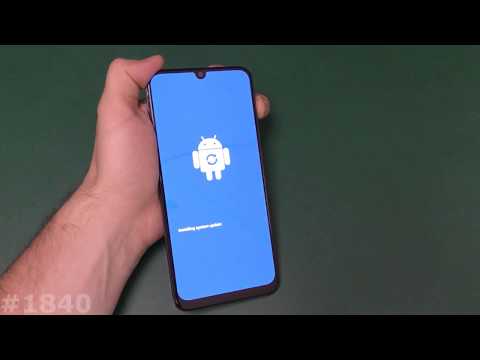Устройство может медленно работать по нескольким причинам. Воспользуйтесь советами ниже, чтобы ускорить его работу.
Если устройство работает медленно иногда, просто перезагрузите его. Перезагрузка очистит заполненную память и сбросит ошибки.
Если устройство зависло и не реагирует на нажатия, воспользуйтесь инструкцией по ссылке ниже.
Удалите лишние приложения
Большинство установленных приложений работают, даже если вы их не используете. Чем больше приложений, тем больше нагружается процессор. Из-за этого устройство медленней работает и быстрее разряжается. Чтобы лишние приложения не тратили ресурсы смартфона или планшета, сделайте их ревизию. По результатам удалите или отключите ненужные приложения.
Откажитесь от обновлений приложений
Когда разработчики пишут или обновляют приложения, в первую очередь они адаптируют их к новым устройствам и версиям Андроид, а уже потом думают о более старых.
У новых устройств производительность выше, поэтому они справляются с последними приложениями без особых усилий.
Более старые устройства, во-первых, имеют меньшую производительность, а во-вторых, вынуждены работать с неоптимизированными под них приложениями. Из-за этого и возникают «тормоза» при работе устройства.
Поэтому, если устройству больше двух-трех лет, обновляйте только самые необходимые приложения. Остальные пусть остаются той версии, которую вы установили изначально.
Проверьте устройство в безопасном режиме
Замедлять работу устройства могут загруженные приложения — те, которые установили после покупки. Чтобы выяснить, есть ли такие приложения, загрузите устройство в безопасном режиме. В этом режиме отключаются все загруженные приложения, работают только те, которые установили на заводе.
Если в безопасном режиме устройство работает нормально, проблема в каком-то (или нескольких) загруженном приложении. Оно может быть слишком «тяжелым» или просто некачественным и «вешать» систему. К сожалению, безопасный режим не поможет выяснить, какое именно приложение виновато. Поэтому рекомендуем удалять по одному приложению и смотреть, как меняется скорость работы устройства. Начать лучше с последнего установленного или обновленного.
Если в безопасном режиме устройство также тормозит, перейдите к следующему совету.
Если рекомендации выше не помогают, скорее всего, дело в крупном программном сбое. Чтобы устранить его, сделайте сброс данных. При сбросе данных из памяти удаляются все файлы, обнуляются настройки операционной системы, а вместе с этим удаляются ошибки.
Компания Samsung – очень популярный производитель смартфонов и любимый бренд многих пользователей. Однако, нельзя отрицать тот факт, что смартфоны Samsung обладают рядом недостатков. Одними из самых популярных запросов в сети являются фразы «Samsung зависает», «завис Самсунг» и «Samsung S6 завис». Это подтверждает тот факт, что смартфоны корейской компании имеют склонность к частым зависаниям.
Многие пользователи мобильных устройств Samsung сталкиваются с описанной проблемой и пытаются найти приемлемое решение для того, чтобы предотвратить зависание устройства в будущем.
Множество причин может вызвать зависание телефонов Samsung, при этом гаджет становится совершенно безжизненным. Такая ситуация вызывает раздражение и растерянность, поскольку не существует гарантированного способа предотвратить проблему в дальнейшем.
Тем не менее, в этой статье мы обсудим некоторые советы, которые помогут вам справиться с зависаниями, тормозами и глюками телефона и сократить частоту их возникновения.
Содержание
- 1 Как перезагрузить Самсунг двумя кнопками, если он завис?
- 2 Почему тормозит, глючит и зависает телефон Samsung, причины?
- 2.1 Touchwiz
- 2.2 Тяжелые приложения
- 2.3 Виджеты и ненужные функции
- 2.4 Небольшой объем памяти
- 3 Что делать, если завис Самсунг Галакси? 6 советов
- 3.1 Удалите ненужные и тяжелые приложения
- 3.2 Как включить безопасный режим на Самсунге, двумя кнопками?
- 3.3 Очистите кэш и удалите подозрительные приложения на Самсунге
- 3.4 Произведите очистку разделов для того, чтобы обновить системный кэш
- 4 Сохраняйте приложения во внутренней памяти телефона Самсунг
Как перезагрузить Самсунг двумя кнопками, если он завис?
Решить проблему с зависанием смартфона Samsung можно путем его перезагрузки. Этот способ может показаться очень примитивным, но он способен временно устранить сбой в работе устройства.
Для того, чтобы перезагрузить зависший телефон, следуйте описанным шагам:
1. Одновременно нажмите на клавишу выключения питания и уменьшения громкости и удерживайте их длительное время (более 10 секунд).
2. Дождитесь появления логотипа Samsung и начала нормальной загрузки телефона.
Этот простой способ позволит вам пользоваться телефоном до следующего зависания. Для предотвращения последующих зависаний следуйте советам, приведенным ниже.
Почему тормозит, глючит и зависает телефон Samsung, причины?
Samsung – известный бренд, продукция которого много лет присутствует на рынке и на протяжении этого времени пользователи устройств Samsung часто жалуются на внезапные зависания.
Телефоны Samsung могут зависать по множеству причин. Для удобства мы приводим некоторые из наиболее распространенных, из-за которых может возникать эта ошибка.
Touchwiz
Все смартфоны Samsung работают на базе Android и Touchwiz. Touchwiz представляет собой сенсорный интерфейс, облегчающий пользование телефоном. Он может перегружать память устройства, что вызывает зависание. Решить эту проблему можно только улучшением интеграции Touchwiz со смартфоном.
Тяжелые приложения
Тяжелые приложения вызывают перегрузку процессора и внутренней памяти, поскольку последняя и так занята предустановленными программами. Следует избегать установки не слишком важных тяжелых приложений, которые только дополнительно нагружают процессор.
Виджеты и ненужные функции
Проблему зависания смартфонов Samsung часто связывают с работой ненужных виджетов и функций, которые фактически мало используются и применяются лишь в рекламных целях. Телефоны Samsung поставляются со встроенными виджетами и функциями, которые привлекают покупателей, но в действительности замедляют работу устройства и приводят к быстрой разрядке аккумулятора.
Небольшой объем памяти
Смартфоны Samsung не отличаются большим объемом встроенной памяти, и это может приводить к зависаниям. Маленькое количество оперативной памяти просто не способен одновременно выполнять большое количество операций. Кроме того, многозадачность в любом случае перегружает систему и препятствует нормальной работе приложений.
Описанные причины вызывают регулярные зависания телефонов Samsung. Учитывая то, что мы хотим сократить их число, хорошей мерой может стать перезагрузка устройства. Дочитайте статью до конца, чтобы узнать больше.
Что делать, если завис Самсунг Галакси? 6 советов
Как уже отмечалось, существует множество причин зависания телефонов Samsung. Тем не менее, используя советы, описанные далее, вы сможете решить эту проблему. Их можно рассматривать в качестве ориентиров, которые необходимо держать в голове при ежедневном использовании телефона.
Удалите ненужные и тяжелые приложения
Тяжелые приложения занимают большую часть памяти вашего телефона, сокращая свободное место и затрудняя работу процессора. У многих пользователей существует привычка устанавливать ненужные приложения. Убедитесь, что вы удалили все такие приложения, освободив таким образом дополнительное место и облегчив работу системы.
Для этого:
1. Откройте меню настроек (Settings) и найдите в нем раздел «Управление приложениями» (Application Manager) или «Приложения» (Apps).
2. Выберите приложение, которое вы хотите удалить.
3. Для удаления в списке опций найдите и нажмите «Удалить» (Uninstall).
На некоторых моделях смартфонов вы можете удалять тяжелые приложения напрямую с домашнего экрана (Home Screen) или из Google Play Store.
Как включить безопасный режим на Самсунге, двумя кнопками?
Нет никакой гарантии, что ваш телефон 100% будет загружаться в безопасном режиме, поскольку отличие этого режима от обычного состоит только в том, что сторонние приложения не загружаются или временно отключаются.
Смысл этой процедуры заключается в подтверждении того, что сторонние приложения имеют какое-нибудь отношение к проблеме зависания. Если это так, то при загрузке в обычном режиме телефон может опять зависать. Для того, чтобы произвести загрузку телефона в безопасном режиме, проделайте следующее:
1. Нажмите и удерживайте кнопку выключения питания.
2. При появлении логотипа Samsung отпустите кнопку и сразу же нажмите и удерживайте клавишу уменьшения громкости до окончания перезагрузки.
3. После появления на экране надписи «Безопасный режим» (Safe mode) отпустите клавишу уменьшения громкости.
Если ваше устройство загрузилось, то следующее, что вам нужно сделать – выявить приложение, которое создает проблемы при работе телефона.
Очистите кэш и удалите подозрительные приложения на Самсунге
Я знаю, что это проще сказать, чем сделать. Однако, в случае наличия на вашем телефоне приложений, которые могут быть причиной его зависаний, попробуйте произвести их последовательный сброс, очистив кэш и удалив данные. Если данный метод не сработал, то я бы посоветовал удалить приложения.
Вот как очистить кэш на Самсунге:
- На домашнем экране выберите значок «Приложения» (Apps).
- Перейдите в «Настройки» (Settings).
- Выберите «Приложения» (Applications) и «Управление приложениями» (Application manager).
- Вывелите общий список приложений.
- Найдите и нажмите на название подозрительного приложения.
- Произведите принудительную остановку работы приложения (Force Close), нажав соответствующую надпись.
- Выберите пункт «Хранение данных» (Storage).
- Произведите очистку кэша и данных, нажав Clear и Clear data.
Если на вашем телефоне установлены сотни приложений, и вы не знаете, какие из них могут вызывать зависание, то вам следует сначала архивировать ваши данные (в особенности фотографии и видео), а затем произвести сброс в меню настроек.
Вот как сделать сброс настроек на Самсунге:
- На домашнем экране выберите значок «Приложения» (Apps).
- Перейдите в «Настройки» (Settings), затем выберите «Архивирование данных и сброс» (Backup and reset).
- Нажмите на кнопку «Возврат к заводским настройкам» (Factory data reset), а затем «Произвести сброс» (Reset device).
- Если на вашем телефоне включена защита данной функции, то введите ваш пароль или PIN-код.
- Нажмите «Продолжить» (Continue).
- Подтвердите свои действия, выбрав «Удалить все» (Delete all).
Читайте более подробную инструкцию: как сделать сброс Samsung до заводских настроек?
Произведите очистку разделов для того, чтобы обновить системный кэш
После проведения обновления вы могли очистить кэш, созданный при работе удаленных приложений. Тем не менее, оставшиеся приложения продолжают его использовать, и это способно препятствовать нормальной загрузке устройства. Сейчас вы узнаете, как провести обновление кэша.
Выполните этот шаг, если вам не удалось провести загрузку в безопасном режиме, удаление приложений не дало никакого эффекта и ваш телефон может загружаться в режиме восстановления (Recovery Mode).
- Выключите телефон.
- Нажмите и удерживайте кнопки возврата на начальный экран (Home) и увеличения громкости, затем нажмите и удерживайте кнопку выключения питания.
- При появлении на экране логотипа Samsung отпустите кнопку питания, продолжая удерживать остальные.
- После появления логотипа Android можете отпустить обе кнопки. Оставьте телефон на 30-60 c.
- Используя кнопку уменьшения громкости для перемещения в меню, найдите пункт «Очистка разделов кэша» (Wipe cache partition).
- Для выбора нажмите кнопку выключения питания.
- Найдите вариант «Да» (Yes) и выберите его с помощью клавиш уменьшения громкости и выключения питания.
- Дождитесь окончания очистки разделов кэша. После завершения выберите «Перезагрузить систему сейчас» (Reboot system now) и нажмите клавишу выключения питания.
- Телефон будет загружаться дольше обычного.
Если и эта процедура не помогла, то не остается другого варианта, кроме перезагрузки устройства.
Сохраняйте приложения во внутренней памяти телефона Самсунг
Если ваш телефон Самсунг завис, то для предотвращения возникновения такой проблемы в дальнейшем, всегда сохраняйте все приложение во внутренней памяти устройства. Не используйте для указанной цели память SD-карты. Перенести приложения во внутреннюю память очень просто.
1. Откройте меню настроек (Settings) и выберите «Хранение данных» (Storage).
2. Из списка приложений (Apps) выберите то, которое вы хотите переместить.
3. Теперь нажмите «Переместить во внутреннюю память» (Move to Internal Storage) как показано ниже.
Итак, проблема с зависанием смартфонов Samsung является довольно распространенной, но вы можете предотвратить ее появление, используя способы, приведенные выше. Эти советы являются очень полезными и их всегда нужно держать в памяти для того, чтобы обеспечить беспроблемную работу вашего устройства.
Samsung – входит в топ 3 бренда по продажам мобильных телефонов во всем мире он является любимчиком многих потребителей и хоть компания огромная и имеет много опыта в разработках своих смартфонов Galaxy не стоит отрицать тот факт, что у телефонов есть много недостатков.
Чаще всего люди ищут в интернете как избавиться от зависания и вбивают в поисковую строку примерно следующие: Samsung зависает, завис или Samsung S6 завис, также ищут и другие модели начиная от S3 и так далее. Это неопровержимый факт того, что корейский продукт под брендом Samsung имеет склонность достаточно часто зависать.
Большинство пользователей сталкиваются с данной проблемой на Samsung и пытаются найти истоки проблемы и способы решить проблему раз и навсегда, чтобы избежать зависаний в будущем.
Как удалось выяснить к зависанию устройства может привести множество причин и выбрать одну конкретную не имеет возможности. Такая не простая ситуация сбивает столку и сильно раздражает поскольку пользователя именитого бренда.
Как бы оно то не было в данной статье мы попробуем разобрать некоторые советы, которые возможно помогут вам решить проблему с зависанием, глюками и тормозами устройства.
Тем не менее, в этой статье мы обсудим некоторые советы, которые помогут вам справиться с зависаниями, тормозами и глюками телефона и сократить частоту их возникновения.
Если телефон завис и не реагирует на прикосновения по экрану, то его можно попробовать перезагрузить достаточно старым, но проверенным временем способом путём зажатия 2-х кнопок.
Пошаговая инструкция как перезагрузить телефон Samsung Galaxy простым способом:
- Нужно зажать 2 кнопки – это кнопка «Вкл/Выкл» и качелька «убавления громкости», удерживать их вместе не менее 10 секунд.
- Дождаться, когда телефон придет в чувства и появится фирменный логотип Samsung после которого начнется нормальная загрузка.
Это весьма простой, но эффективный способ, который позволит пользоваться телефоном дальше до следующего зависания. Если вы хотите избавиться от этого недуга, то вам следует читать статью дальше.
Почему глючит, тормозит и зависает смартфон Samsung, все причины:
Ниже мы постараемся привести большинство причин почему телефон может зависать. Продукций Samsung пользуется большинство людей на планете и все они ищут ответ на свой вопрос по каким таким причинам зависает телефон Samsung?
Touchwiz – все телефоны работают на Андроид, но у Samsung есть свой так называемый лаунчер который устанавливается на голый Андроид и вы видите то что видите в своем телефоне. Это некая оболочка по который вы сразу поймете, что у вас в руках Samsung даже если не будете видеть его корпус. Проблема Touchwiz является в том, что он может перезагружать операционную систему и когда превышают лимиты телефон зависает. Решить данную проблему можно только обновлением Touchwiz или прошивкой телефона на другую версию Андроид.
Ненужные тяжёлые приложения – помимо стандартных предустановленных приложений от Samsung вы могли установить дополнительные которые всегда работают и потребляют ваше ОЗУ без того занятое стандартными приложениями. Проверти возможно у вас стоят различные программы по сбору данных «батарейки» и тому подобное.
Ненужные виджеты на рабочем столе – проблема зависания может быть вызвана виджетами которые установлены на вашем рабочем столе. Большая часть виджетов не несёт полезной информации, а только вредит вашему телефону ежесекундно поедая вашу операционку и батарейку. Оставите только самые основные – это часы и погода или установите связку от Google там будет дата и погода в стильном классическом стиле.
Малый объем оперативки:
Как в старых, так и в новых телефонах есть модели с малым объемом памяти это приводит к тому, что ее не хватает для выполнения всех задач и поэтому телефон зависает. Например, если у вас старый телефон, то хорошо если в нем есть 1 гигабайт ОЗУ и этого на сегодняшний день мало так ваши программы обновляются в том числе и сам Андроид и начинают потреблять только больше памяти которая не расширяется. Поэтому выход только один замена мобильного телефона.
Что-же делать если нет монет на приобретения нового устройства. Нужно выполнить соответствующие действия, которые помогут избежать частые зависания. Для этого нужно дочитать статью до конца.
6 советов: что делать, когда Самсунг Галакси завис?
Как мы уже разобрались существует огромное количество причин почему телефон может завить. Тем не менее если вы будете следовать советам, написанным ниже, то возможно вы сможете решить свою проблему. Данные советы следует держать в голове при использовании телефона чтобы предотвратить последующие зависание.
Удаление тяжёлых и ненужных приложений:
Есть много людей которые устанавливают все подряд и этим потом не пользуются. Не знаю как у вас, но у меня таких друзей полно, и я их всегда не понимал зачем столько мусора в меню приложений даже если память позволяет.
Начните улучшения своего смартфона с очистки кэше и затем удаления ненужных приложения особенно тех, которые тяжелые и много весят, занимая память и процессор устройства.
Для этого выполните следующие действия:
- Зайдите в «меню» выберите иконку «настройки» и найдите вкладку «приложения».
- Найдите то приложение, которое ненужно, но оно у вас есть.
- Зайдите в приложения и «остановите» его, а после «удалите».
В более новых версиях телефонов Samsung вы сможете удалять приложения путем зажатия на ярлыке пальца и перетаскивание в корзину.
Включение безопасного режима 2-я кнопками на Самсунг:
К сожалению, мы не можем дать 100% гарантии что ваш телефон удачно загрузиться в безопасном режим. Безопасный режим отличается от обычного только тем, что он не запускает сторонние приложения они все выключены. Вся суть данного мероприятия — это выявить сторонние приложения из-за которого происходит зависание телефона.
Чтобы включить безопасный режим выполните следующие действия:
- Нажмите на кнопку «Вкл/Выкл» и удерживайте ее:
- Когда появиться логотип Samsung отпустите «Вкл/Выкл» и сразу нажмите качель «уменьшения громкости» до окончания перезагрузки;
- После того как на экране отобразиться надпись «Безопасный режим» отпустите качель.
Если операция по запуску прошла успешна, то вы можете приступить к действиям, которые помогут вычислить сторонние приложение, из-за которого зависает система. По очереди включайте приложения и смотрите что происходит.
Очистка кэша на Самсунг, как это не странно?
Проще сказать, чем сделать, но давайте всё-таки попробуем почистить кэш приложений заодно тем самым мы освободим дополнительное место в памяти. Очистить кэш в приложениях достаточно просто, следуйте инструкции ниже.
Вот как нужно чистить кэш на Самсунг:
- Заходим в «меню»;
- Находим и переходим в «Настройки»;
- Выбираем вкладку «Приложения»;
- Ищем приложения, в котором хотим удалить кэш;
- Заходим в приложение и жмем кнопку «остановить»;
- И наконец заходим в память приложения и жмем «очистить кэш».
Как удалить все и начать сначала на Самсунг:
Если у вас десятки, а то и сотни приложений то очистка кэша превратиться в мучения тогда мы рекомендуем вам сделать «Сброс Настроек/ Hard Reset», НО ПЕРД ЭТИМ вам нужно сохранить свои фотографии, музыку, контакты так как эти данные будут утеряны навсегда.
Как сделать Hard Reset на Samsung Galaxy быстро:
- Заходим в «Меню», затем «Настройка»;
- Переходим во вкладку «Общие настройки», затем «Сброс» и нажимаем на «Сброс Настроек»;
- Подтвердите свое желания сбросить настройки и будет произведен Hard Reset!
Скоро на нашем сайте вы сможете прочитать более подробную информацию о том, как сделать сброс настроек до заводских на Samsung Galaxy или как выполнить Hard Reset.
Очитка разделов для обновления системного кэша:
После выполнения обновления вы частично могли оставить кэш при работе с ранее удаленными приложениями. И конечно же те приложение которые остались могут его и дальше потреблять – этого нужно избежать и для этого надо обновить кэш на новый, а старый удалить.
Данный шаг следует выполнять если вам не удалось запустить «безопасный режим», либо удаление приложений не дало результата и телефон по-прежнему глючит. Нужно зайти в «Recovery Mode» для чистки.
Действия для выполнения (на свой страх и риск):
- Вырубить телефон;
- Включать с зажатыми кнопками «Домой», «Увеличения громкости» и «Вкл/Выкл»;
- Как только появятся логотип Samsung убираем палец с «Вкл/Выкл»;
- Как появиться лого Андроид то можно отпускать остальные кнопки;
- Кнопками «+/- громкости» вы сможете управлять в меню Recovery Mode, экран тут не работает;
- Найдите и выберите «Wipe cache partition» кнопкой «Вкл/Выкл»;
- На следующем окне нажми «Да» тем самым подтверждая очистку кэша;
- Дождитесь окончания чистки и нажмите «Reboot system now» — это перезагрузка!
Если и после донного действия ваш телефон продолжает тупить и всячески глючить, то тут остаётся только один вариант. Переустановить операционную систему.
Перемещение приложений на внутреннею память:
Перемещения приложений на внутреннею помять телефона помогут избавиться от зависания в приложениях, которые размещаются на SD-картах. Чтобы выполнить перенос следуйте дальнейшим инструкциям.
- Зайдите в «Меню» затем «Настройки»;
- Выберите вкладку «Приложения»;
- Найдите нужное приложение и выполните перенос.
Видео:
Итак, как вы уже поняли не вы один такой у кого зависает телефон Samsung. Данное явление является весьма распространённым и ужасным мучение владельцев телефонов данной модели. Данный советы являются очень простыми и легко выполняемые. Если у вас есть свое решение по данному вопросу, то вы можете оставить его в комментариях.
Причина 1. Переполненный кеш памяти
Вся память мобильного устройства делится на две части — постоянную и оперативную. Постоянная (ПЗУ) — это внутреннее хранилище, где находятся приложения, документы, музыка, видео и фото. Оперативная память (ОЗУ) служит для обмена информацией между программами и системой смартфона. В ней выделен кеш — место хранения временных файлов, благодаря которым однажды использованные приложения при следующем запуске открываются быстрее. Со временем кеш переполняется, и оперативная память попросту не откликается на запрос программы. Даже лёгкие приложения перестают быстро запускаться, экран и сенсорные кнопки плохо реагируют на прикосновения.
Как решить проблему:
Зайдите в каждое из часто используемых приложений и вручную очистите кеш. Скорее всего, в списке наиболее популярных окажутся социальные сети, YouTube, браузер, сервисы покупок, медиаплеер.
Шаг 1/4
Откройте настройки смартфона.
Выберите пункт «Приложения».
Шаг 2/4
Откройте нужную программу.
Шаг 3/4
Перейдите в подраздел «Память» и нажмите кнопку «Очистить кэш».
Шаг 4/4
Обратите внимание, что при очистке кеша все логины и пароли, которые вы используете в приложениях, остаются нетронутыми.
Причина 2. Одновременная фоновая работа нескольких тяжёлых приложений
Сильная нагрузка на оперативную память — ещё один повод для проблем с телефоном на Android. Такое часто происходит с недорогими устройствами, в которых имеется всего 1–2 Гб ОЗУ. После запуска нескольких тяжёлых приложений, работающих фоном, аппарат реагирует крайне медленно, всё из-за отсутствия свободной оперативной памяти.
Как решить проблему:
Для начала откройте меню запущенных приложений с помощью сенсорной кнопки внизу экрана. После этого закройте приложения по очереди или все сразу с помощью отдельной кнопки: в разных устройствах она может помечаться иконкой мусорной корзины или крестика.
Если телефон по-прежнему плохо работает, перейдите в меню приложений, как было указано в предыдущем блоке. Выберите программу и нажмите на кнопку «Остановить».
Причина 3. Куча ненужных приложений
Неопытные пользователи закачивают множество приложений, которые им кажутся полезными. Однако вскоре выясняется, что сканеры Wi-Fi, живые обои и ещё с десяток-другой сервисов попросту не используются, а только замусоривают смартфон.
Как решить проблему:
Вычищайте лишнее через меню настроек: откройте программу в разделе «Приложения» и нажмите «Удалить». Это же можно сделать прямо на рабочем столе. Зажмите иконку программы и перенесите её в мусорную корзину. На некоторых гаджетах при длительном нажатии может появиться выпадающее меню — выберите команду «Удалить».
Причина 4. Переполненное хранилище
Может ли дело быть в нехватке постоянной памяти? Да, если вы не следите за состоянием хранилища, забиваете его медиафайлами и документами. Дело в том, что операционной системе Android необходимо время от времени обновляться: загружать новые протоколы безопасности, системные настройки, заплатки и прочее. Всё это ОС скачивает в ПЗУ. Если на обновления не хватает места, снижается производительность устройства.
Как решить проблему:
Перенесите большую часть данных на microSD, на жёсткий диск ПК или в облако. Если же ваш смартфон забивается файлами очень часто, то вам точно нужно подобрать устройство с большим объёмом памяти.
Что конкретно делать для очистки памяти смартфона и в облаке? Нажмите сюда, чтобы развернуть.
Причина 5. Вирусы на телефоне
Если смартфон работает плохо, а проблем, указанных выше, вы не видите, может быть, ваше устройство подцепило вредоносную программу. Как правило, вирусы попадают на смартфон через неблагонадёжные сайты, а также вместе с приложениями, если вы ставите их не через официальный магазин Google Play.
Список советов о том, как защитить ваш смартфон от вирусной атаки и доступа злоумышленников. Нажмите, чтобы развернуть.
Кардинальное решение — откат до заводских настроек
Допустим, вы проделали всё, но телефон по-прежнему сильно «тормозит». Пожалуй, остаётся применить крайнее средство — сброс устройства до заводских установок. Предварительно выполните резервное копирование всех настроек и перенесите важные файлы на ПК или в облако. После отката смартфон станет таким же, каким был на момент покупки.
Как выполнить откат до заводских настроек:
Откройте раздел «Система» в настройках смартфона.
Выполните резервное копирование.
Перейдите к пункту «Сброс» и произведите откат по трём пунктам: все настройки, сеть, телефон.
Если ничего не помогло и смартфон
по-прежнему
не «летает», возможно, пришло время проститься с телефоном?. Мы поможем найти достойную замену вашему смартфону и получить кешбэк за покупку. А ещё мы возьмём ваш старый гаджет в обмен на скидку при покупке нового.
Содержание
- Как исправить зависание Galaxy A50
Мой Samsung Galaxy A50 работает неплохо и очень отзывчивый. Я никогда не сталкивался с этим. Однако некоторые из наших читателей сообщили, что столкнулись с некоторыми проблемами производительности. Наиболее частая проблема — это когда телефон зависает без видимой причины или причины.
Случайные зависания очень раздражают, потому что вы не знаете, когда возникнет проблема, а когда это произойдет, вы не можете использовать свой телефон в течение нескольких секунд, потому что он перестает отвечать. Такая проблема может быть связана с прошивкой, и это не обязательно означает, что на вашем устройстве есть серьезная проблема.
В этом посте я расскажу вам, как устранить неполадки в вашем Galaxy A50, который продолжает зависать. Мы рассмотрим каждую возможность и исключим их одну за другой, пока не определим, в чем проблема на самом деле, и, надеюсь, исправим ее. Итак, продолжайте читать, поскольку эта статья может так или иначе помочь вам.
Для тех, кто ищет решение другой проблемы, зайдите на нашу страницу устранения неполадок, поскольку мы уже решили некоторые из наиболее распространенных проблем с этим телефоном. Просмотрите страницу, чтобы найти проблемы, похожие на вашу, и воспользуйтесь предложенными нами решениями. Если они вам не подходят или вам все еще нужна наша помощь, свяжитесь с нами в любое время с помощью нашей анкеты по проблемам Android.
Если прошивка вашего телефона не была изменена каким-либо образом, вы сможете исправить ее, не возвращаясь в магазин. Однако, если вы установили кастомное ПЗУ, попробуйте повторно прошить стоковую прошивку, и, возможно, это решит проблему. Но если предположить, что прошивка на вашем устройстве все еще стандартная, выполните следующие действия, чтобы решить проблему …
Первое решение: выполнить принудительный перезапуск
Первое, что вам нужно сделать, когда вы пытаетесь исправить телефон с возможной проблемой прошивки, — это выполнить принудительную перезагрузку. Это имитация извлечения аккумулятора, при которой память телефона обновляется, а все его приложения и службы перезагружаются. Если это просто из-за незначительной проблемы с прошивкой, это решит проблему. Вот как это делается:
- Нажмите и удерживайте кнопку уменьшения громкости и пока не отпускайте ее.
- Удерживая нажатой кнопку громкости, также нажмите и удерживайте кнопку питания.
- Удерживайте обе клавиши вместе в течение 15 секунд или до тех пор, пока на экране не отобразится логотип Galaxy A50.
После успешного перезапуска Galaxy A50 попробуйте время от времени проверить, продолжает ли он зависать. Если это все еще происходит, переходите к следующему решению.
ТАКЖЕ ПРОЧИТАЙТЕ: Быстрое исправление для Samsung Galaxy A50, который не включается
Второе решение: запустите телефон в безопасном режиме
Существуют приложения, которые также могут время от времени вызывать зависание телефона. Фактически, мы сталкивались с подобными проблемами в прошлом, которые были вызваны некоторыми приложениями. Прежде чем продолжить, вам необходимо исключить эту возможность. Итак, перезагрузите телефон в безопасном режиме, чтобы временно отключить все сторонние приложения. Вот как…
- Нажмите и удерживайте кнопку питания, пока не отобразятся параметры.
- Нажмите и удерживайте опцию выключения питания, пока она не перейдет в безопасный режим.
- Коснитесь значка безопасного режима, чтобы перезагрузить устройство.
- После успешной перезагрузки вы должны увидеть «Безопасный режим» в нижнем левом углу экрана.
Находясь в этом режиме, попробуйте проверить, продолжает ли ваш телефон зависать. Если проблема устранена, значит, проблема связана с приложением. Выполните следующие шаги для дальнейшего исследования:
- Перезагрузите телефон в обычном режиме, чтобы загрузиться в стандартном режиме.
- Вспомните, какие приложения вы установили примерно в то время, когда телефон продолжает зависать.
- Если у вас уже есть приложение, проведите вниз от верхнего края экрана, чтобы потянуть панель уведомлений вниз.
- Коснитесь значка настроек в правом верхнем углу.
- Прокрутите и нажмите Приложения.
- Найдите и коснитесь подозрительного приложения.
- Коснитесь Хранилище.
- Коснитесь Очистить данные и коснитесь ОК для подтверждения.
- Нажмите один раз кнопку возврата, а затем нажмите Удалить.
- Подтвердите, что вы хотите удалить приложение со своего телефона.
Однако, если ваш Galaxy A50 по-прежнему зависает даже в безопасном режиме, переходите к следующему решению.
Третье решение: сбросьте все настройки, чтобы исправить зависание телефона.
Бывают случаи, когда некоторые настройки в вашем телефоне меняются, и время от времени возникают подобные проблемы. Сложно вспомнить или определить, какие настройки необходимо исправить. Поэтому лучше всего сразу сбросить все настройки. Это касается всех настроек вашего устройства, и вам не нужно беспокоиться о своих файлах и данных, поскольку они не будут удалены. Вот что вам нужно сделать:
- Проведите вниз от верхнего края экрана, чтобы опустить панель уведомлений вниз.
- Коснитесь значка настроек в правом верхнем углу.
- Прокрутите и коснитесь Общее управление.
- Коснитесь Сброс.
- Коснитесь Сбросить настройки.
- Нажмите кнопку Сбросить настройки.
- При появлении запроса введите свой PIN-код, пароль или графический ключ.
- Наконец, нажмите «Сброс».
Ваш телефон перезагрузится после этого, и после успешной перезагрузки попробуйте проверить, продолжает ли ваш телефон зависать, потому что если это так, то пора устранить неполадки с прошивкой.
ТАКЖЕ ПРОЧИТАЙТЕ: Как добавить или настроить учетные записи Google и Samsung на вашем Galaxy A50
Четвертое решение: удалить системный кеш
Первое, что вам нужно сделать при устранении неполадок с прошивкой вашего устройства, — это очистить системный кеш. Он подвержен повреждению, и его удаление фактически заменит его новым. Для этой процедуры вам не нужно создавать резервную копию важных файлов, поскольку ни один из них не будет удален. Вот как вы это делаете;
- Выключаем устройство.
- Нажмите и удерживайте Увеличить громкость ключ и Биксби , затем нажмите и удерживайте Мощность ключ.
- Когда появится логотип Galaxy A50, отпустите все три клавиши.
- Ваш Galaxy A50 продолжит загрузку в режиме восстановления. Как только вы увидите черный экран с синим и желтым текстом, переходите к следующему шагу.
- нажмите Убавить звук нажмите несколько раз, чтобы выделить очистить раздел кэша.
- Нажмите Мощность клавишу для выбора.
- нажмите Убавить звук ключ для выделения да, их и нажмите Мощность клавишу для выбора.
- Когда очистка раздела кеша будет завершена, Перезагрузите систему сейчас выделен.
- нажмите Мощность ключ для перезапуска устройства.
После этого попробуйте проверить, продолжает ли ваш телефон зависать, и переходите к следующему решению, если это так.
ТАКЖЕ ПРОЧИТАЙТЕ: Как исправить проблему с недоступностью мобильной сети Samsung Galaxy A50
Пятое решение: сделайте резервную копию файлов и сбросьте настройки телефона.
На этом этапе необходим сброс настроек, потому что до тех пор, пока прошивка вашего телефона не была изменена каким-либо образом, вы сможете решить эту проблему. Однако не забудьте создать резервную копию важных файлов и данных, поскольку они будут удалены. После резервного копирования удалите учетные записи Google и Samsung, чтобы не потерять доступ к устройству после сброса. Когда все будет в порядке, выполните следующие действия, чтобы выполнить общий сброс телефона:
- Выключаем устройство.
- Нажмите и удерживайте Увеличить громкость ключ и Биксби , затем нажмите и удерживайте Мощность ключ.
- Когда появится логотип Galaxy A50, отпустите все три клавиши.
- Ваш Galaxy A50 продолжит загрузку в режиме восстановления. Как только вы увидите черный экран с синим и желтым текстом, переходите к следующему шагу.
- нажмите Убавить звук несколько раз, чтобы выделить «стереть данные / восстановить заводские настройки».
- Нажмите Мощность кнопку для выбора.
- нажмите Убавить звук пока не будет выделено «Да».
- Нажмите Мощность кнопку, чтобы выбрать и запустить общий сброс.
- Когда общий сброс будет завершен, будет выделено «Перезагрузить систему сейчас».
- нажмите Кнопка питания для перезапуска устройства.
После сброса настройте телефон как новое устройство.
Я надеюсь, что мы смогли помочь вам исправить ваш Galaxy A50, который продолжает зависать. Мы были бы признательны, если бы вы помогли нам распространить информацию, поэтому, пожалуйста, поделитесь этим постом, если он окажется для вас полезным. Большое спасибо за чтение!
связаться с нами
Мы всегда открыты для ваших проблем, вопросов и предложений, поэтому не стесняйтесь обращаться к нам, заполнив эту форму. Мы предлагаем эту бесплатную услугу, и мы не берем за нее ни цента. Но учтите, что мы получаем сотни писем каждый день, и мы не можем ответить на каждое из них. Но будьте уверены, мы читаем каждое полученное сообщение. Для тех, кому мы помогли, поделитесь нашими сообщениями с друзьями, просто поставьте лайк на нашей странице в Facebook или подпишитесь на нас в Twitter. Вы также можете посетить наш канал Youtube, так как мы публикуем полезные видео каждую неделю.